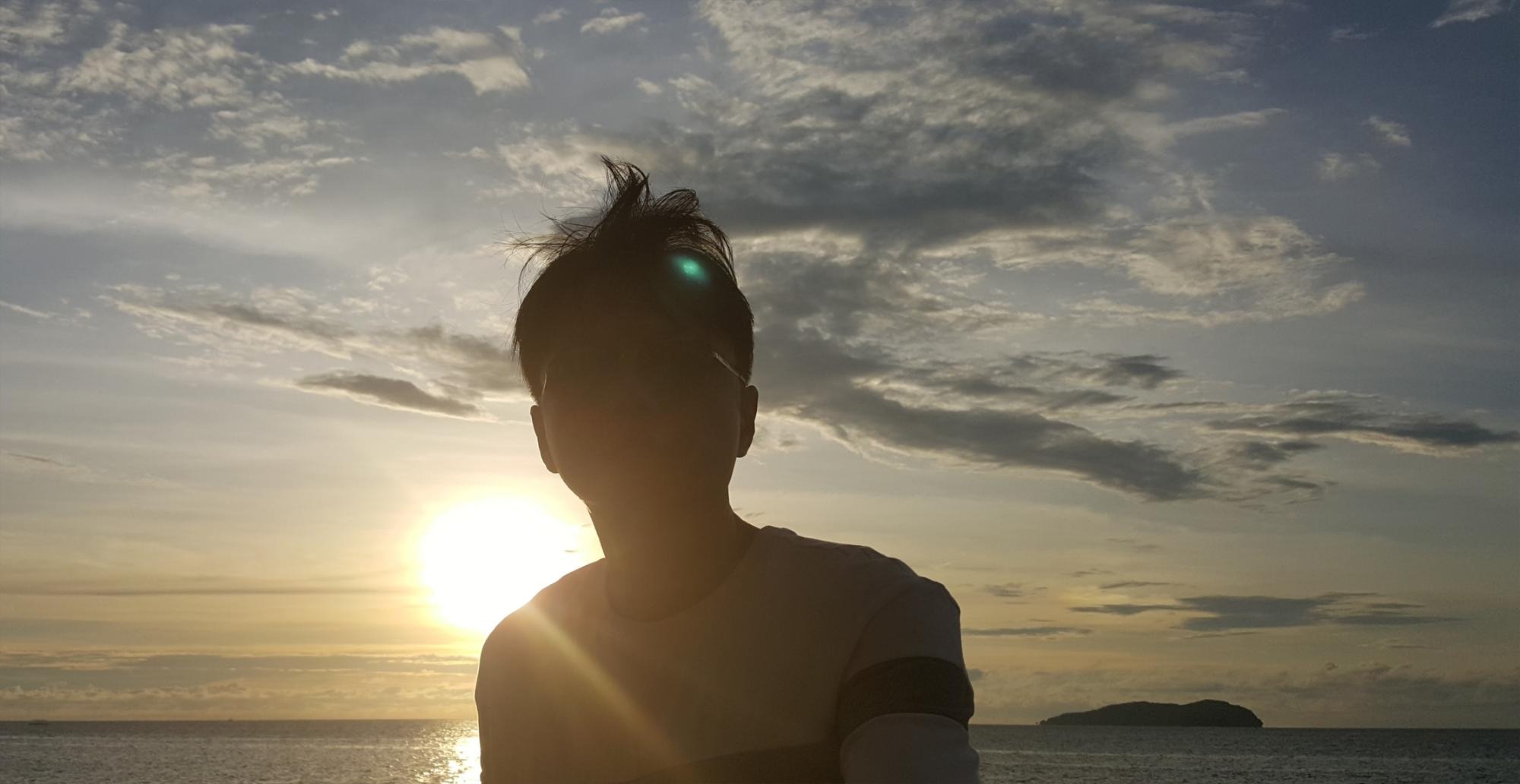| 일 | 월 | 화 | 수 | 목 | 금 | 토 |
|---|---|---|---|---|---|---|
| 1 | 2 | |||||
| 3 | 4 | 5 | 6 | 7 | 8 | 9 |
| 10 | 11 | 12 | 13 | 14 | 15 | 16 |
| 17 | 18 | 19 | 20 | 21 | 22 | 23 |
| 24 | 25 | 26 | 27 | 28 | 29 | 30 |
| 31 |
- 베트남환전
- 일산갈비
- 일산역맛집
- 파주맛집
- iptime팁
- 덕이동맛집
- 맛남의광장레시피
- 일산맛집
- 빈펄디스커버리
- 빗썸
- 푸꾸옥
- 폴더공유암호
- 웨돔맛집
- 일산서구맛집
- 로스트아크
- PC공유
- 경기도재난기본소득
- 바이낸스
- 티스토리광고
- 맛남의광장남해
- 일산시장마라탕
- 푸꾸옥빈펄
- 푸꾸옥여행
- 백종원레시피
- 섬의마음
- 구글애드센스
- 일산시장맛집
- 라페스타맛집
- 가상화폐관련주
- 미국대선
- Today
- Total
TipS
크롬 자동로그인으로 웹사이트 비밀번호 확인하는 방법 본문
수많은 사이트에 가입하고 탈퇴하고를 반복하는 요즘생활에 있어서
웹브라우져의 자동로그인 기능은 가장 유용한 기능이라 생각되네요.
일정주기로 패스워드를 변경하는 요즘.... 자주 방문하는 사이트는 별다른 문제없이 이용할 수 있지만, 가끔 들어가는 사이트들은 패스워드를 잊을 때가 종종 발생합니다 >_<;;;;;
사용자들이 많이 사용하는 웹브라우져중에 크롬에서 자동저장된 비밀번호를 확인하는 방법을 살펴보도록 할께요
이 경우 비밀번호 자동저장 기능을 활성화한 경우만 확인 가능하니 참고하시기 바랍니다!!!
크롬 우측 상단에 보면 빨간 네모 위치에 표시되는 아이콘을 확인 할 수 있습니다.
모양은 각각 다를 수 있지만, 위치는 동일하니 해당 아이콘을 선택하시면

Google계정관리 중에 비밀번호 메뉴를 확인할 수 있습니다.
위 메뉴에 진입하면

이런 항목이 뜹니다~~~
비밀번호 저장 여부확인이 활성화 되어 있는 것을 알 수 있죠
이경우에는 저장된 비밀번호를 확인 할 수 있습니다.
그동안 로그인 했던 사이트의 사용자이름(아이디) 와 비밀번호 리스트가 쫘~~~악 나옵니다

원하는 사이트주소를 찾으면 됩니다.
주소 중 일부만 검색하면 관련된 로그인 저장 정보리스트만 확인 할 수 있어요
저는 구글 로그인과 관련된 리스트를 확인해보도록 해볼께요. 검색부분에 google를 입력하면
아래 구글계정과 비밀번호가 뜹니다 =ㅂ= 전 5개가 있군요 ㅋㅋ
비밀번호가 알수없게 표시가 되어 있고, 우측에 눈깔(?);;;;;; 모양을 확인 할 수 있습니다.

마우스를 가져가면 비밀번호표시라고 설명이 뜹니다. 눌러보면 비밀번호가 등장합니다~~~

한번 더 누르면 다시 숨겨지겠죠~ 뭐...여튼 이런 식으로 로그인했던 웹사이트의 비밀번호를 확인 할 수 있습니다.
비밀번호는 주기적으로 변경하시고~ 잊어먹지 마세요~~!!!!!
'유용한 정보 > PC or 스마트폰관련' 카테고리의 다른 글
| 블로그로 돈벌기 ♬ 네이버 애드포스트 수익 및 공개정책과 사업자전환 (0) | 2019.07.26 |
|---|---|
| 네이버 2개 아이디 계정 동시 로그인 :: 크롬 멀티 사용자 계정으로 해보자 (0) | 2019.07.10 |
| 엑셀 Excel 배경화면 워터마크 넣기 (1) | 2019.07.02 |
| 구글애드센스 ∬ 청구서 수신 주소 확인 ≒ PIN 번호 입력 (0) | 2019.06.17 |
| 윈도우10 오피스 정품인증 ∫ KMSAuto 크랙 사용하기 (1) | 2019.06.10 |